
1、電腦自動清理釋放硬碟
經年累月地試用,是否TB級的硬碟也被堆得滿滿?不少人都會等到Windows系統紅盤警告時才想起清理硬碟,而相對於需要付費的第三方清理工具和繁瑣的手動刪除整理,是否知道Windows 11內建磁碟清理功能呢?
從Windows 10開始,「儲存感知功能」就是非常好用的系統磁碟清理工具,其內建有AI的儲存感知功能發揮其磁碟清理功能,它可以在作業系統需要的情況下清理不需要的檔(比如系統臨時檔與資源回收桶中的檔)從而達到自動釋放磁盤空間的目的。如果使用預設設定開啟儲存感知,它將在器材磁盤空間不足時執行,並清理不必要的臨時檔。預設情況下,將在一段時間後刪除資源回收桶中的內容,但不會觸摸「下載」資料夾和 OneDrive (或任何其他雲提供商) 中的專案,除非你已將儲存感知設定為執行此操作。
Windows 11系統使用者依次開啟「設定」-「系統」-「儲存」,就可以在「儲存管理」區域中開啟「儲存感知」功能的開關。
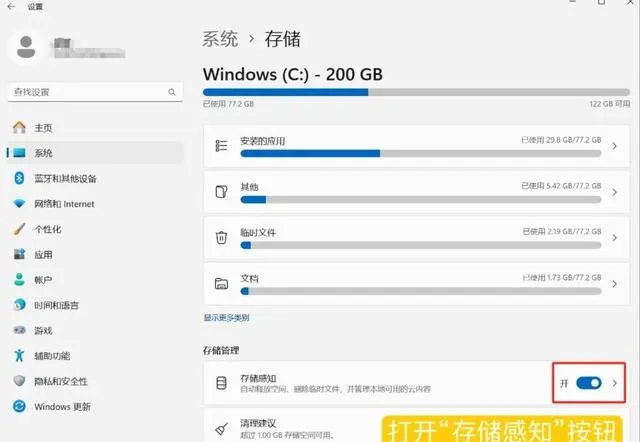
而要配置「 儲存感知 」以自動釋放電腦上的空間時,使用者需要在「儲存管理」區域中點選「儲存感知」選項——勾選「清理臨時檔」下的「透過自動清理臨時系統和應用程式檔來保持 Windows 順暢執行」選項,同時開啟「自動使用者內容清除」開關。在這裏,使用者就可以按自己的需要,對「配置清理計劃」中「執行儲存感知」的條件進行設定。
值得一提的是使用者還可以刪除指定硬碟的垃圾,包括傳遞最佳化檔、下載檔、臨時檔、縮圖、防病毒檔等等。
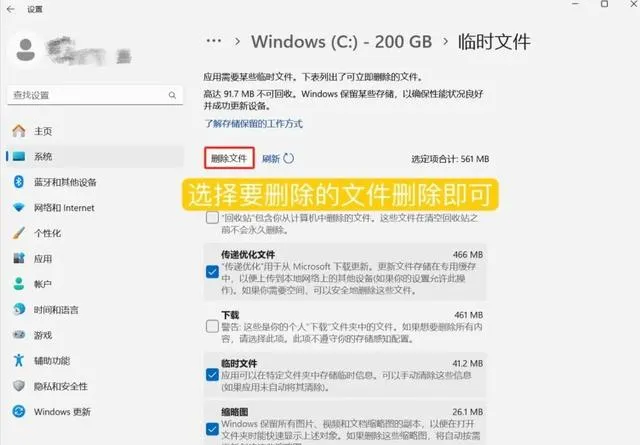
對於系統搭載的磁碟清理功能,用起來相當方便且免費。
2、原生壓縮檔能力得到增強
Windows 11內建的壓縮檔功能讓7.zip、WinRAR等第三方工具壓力山大,不過卻給使用者帶來不少便利,而在前不久釋出的 Windows 11 Canary Build 26040 預覽版更新中,進一步增強了壓縮檔的能力。
使用者升級到最新的 Windows 11 Canary Build 26040 預覽版更新之後,右鍵檔,在選單中可以看到「Compress To」(壓縮至)->「附加選項」選項。
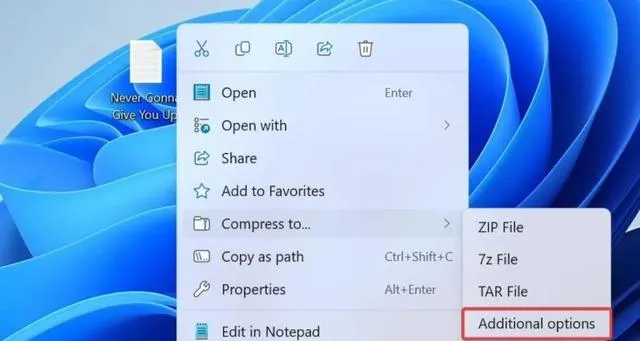
這將開啟新的精靈,使用者可以選擇以下選項:
·壓縮格式:7zip、TAR 和 ZIP(暫不支持 RAR)。
·壓縮演算法 / 方式:Store、Deflate、BZip2、LZMA1、LZMA2、PPMd,具體取決於壓縮後的檔格式。
·壓縮等級:0-9
·保留符號連結和硬連結的其他選項。
需要註意的是壓縮檔能力已面向所有 Windows 11 Canary 頻道使用者開放,並不需要透過 ViveTool 等工具啟用隱藏 Features ID。
3、Win11可以直接控制主機板RGB
現在裝機,沒有RGB燈出門都不好意思跟鄰居打招呼。不過顯卡、主機板、記憶體和散熱器等配件的燈效,要麽有自己的控制軟件,要麽需要用主機板的控制中心來操作,反正總要裝一堆東西。
面對這樣的麻煩,微軟開始為Windows 11系統內建RGB動態燈效控制功能(Dynamic Lightning)。這也就意味著,使用者無須安裝任何第三方控制軟件,就能直接在系統裏控制、調節主機板RGB的多彩燈效,還能與支持此功能的USB外設進行燈效聯動、同步。
以華擎主機板使用者為例,其將系統升級到Windows 11 23p版本後,即可在華擎官網下載、升級最新版本固件(會帶有Dynamic Lightning的字樣),就可以直接控制華擎主機板的板載RGB燈效、RGB/ARGB燈條,或者其他支持的USB外設,比如RGB電競鍵盤、滑鼠等(如圖4)。

但需要註意的是,此功能和華擎自己的Plychrome RGB控制軟件,以及其他器材廠商的類似軟件存在沖突,無法同時使用。憑借微軟的強大號召力,相信該功能會得到絕大多數主機板廠商的支持。











